Tinyauth 🛡️ : l'authentification pour vos conteneurs avec Nginx Proxy Manager en 5 minutes

Introduction
Section intitulée « Introduction »Aujourd’hui, petite présentation de Tinyauth comme une couche d’authentification légère devant Nginx Proxy Manager (NPM) pour protéger des services web que vous souhaitez exposer en public.
Dit-moi Jamy comment fonctionne Tinyauth 🤓 ? TinyAuth va venir s’intercaler entre votre proxy (dans mon cas NPM) et votre application pour rajouter une couche d’authentification :
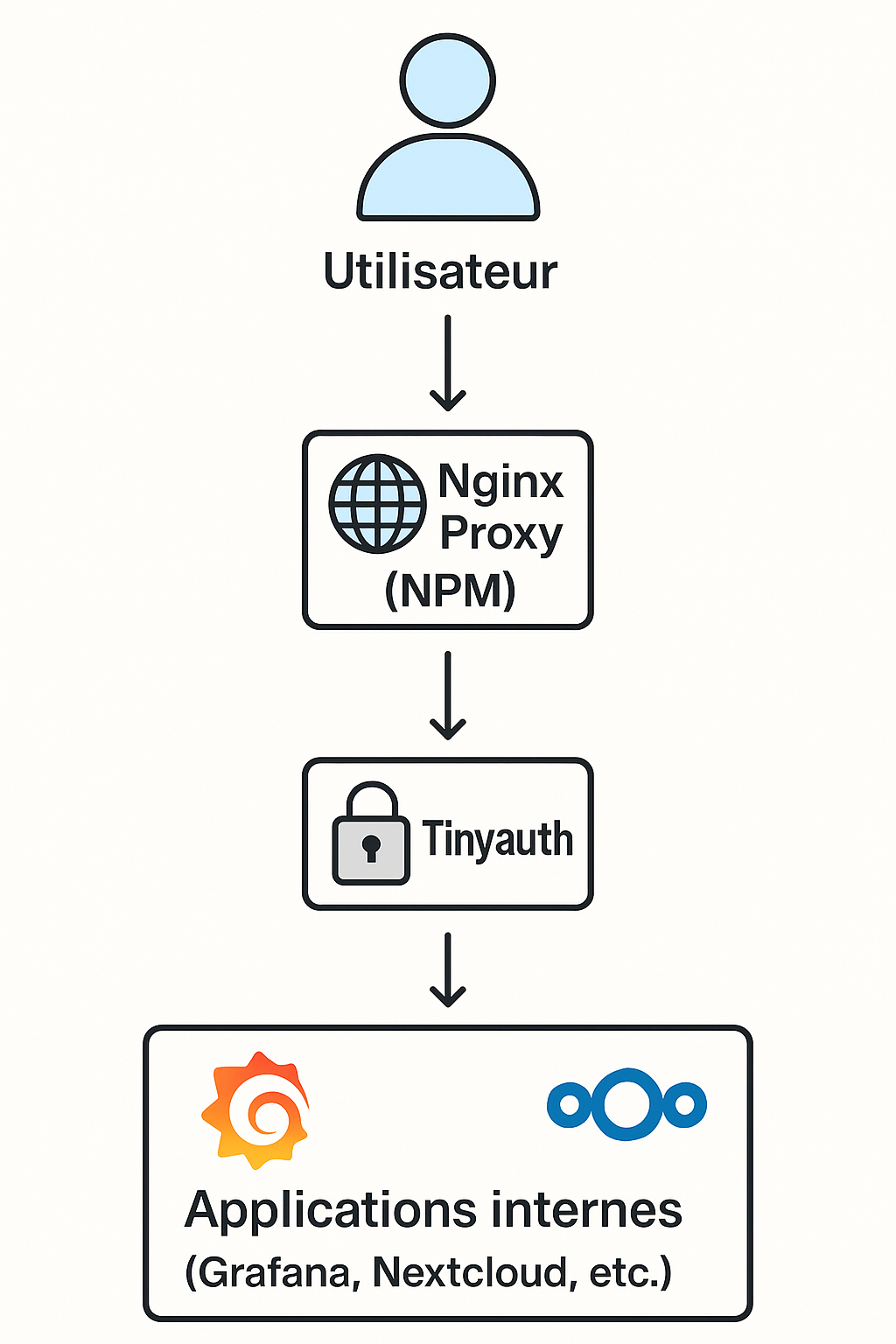
C’est utile pour ajouter un login simple pour vos applications qui n’ont pas d’authentification en amont.
Pourquoi Tinyauth ? Je voulais un client léger compatible TOTP et Nginx Proxy Manager. J’avais penser à Authelia mais la configuration s’est complexifié au fil des évolutions. Authentik est trop overkill pour mon besoin, je n’avais pas envie de configurer une DB pour ça et PocketID est top mais incompatible avec Nginx Proxy Manager ( Note : on peut ajouter PocketID comme OIDC avec Tinyauth). J’aime les choses simples et qui fonctionnent tout de suite, Tinyauth est parfait pour moi.

Installation
Section intitulée « Installation »Installation via Docker Compose 🐳 avec Nginx Proxy Manager
Section intitulée « Installation via Docker Compose 🐳 avec Nginx Proxy Manager »TinyAuth est conçu pour agir comme un soft d’authentification devant d’autres services. Pour qu’il remplisse sa fonction de protection, il doit généralement être intégré à un reverse proxy comme Apache, traefik ou comme dans notre exemple précédent, Nginx Proxy Manager (NPM).
Si vous voulez configurer Tinyauth avec un Nginx Proxy Manager voici la configuration sur un docker-compose.yml disponible sur la documentation de Tinyauth :
services: npm: container_name: npm image: jc21/nginx-proxy-manager:2 restart: unless-stopped ports: - 80:80 - 443:443 - 81:81 volumes: - npm-data:/data - npm-letsencrypt:/etc/letsencrypt
nginx: container_name: nginx image: nginx:latest restart: unless-stopped
tinyauth: container_name: tinyauth image: ghcr.io/steveiliop56/tinyauth:v4 restart: unless-stopped environment: - APP_URL=http://tinyauth.example.com - USERS=user:$$2a$$10$$UdLYoJ5lgPsC0RKqYH/jMua7zIn0g9kPqWmhYayJYLaZQ/FTmH2/u # Voir ci-dessous pour comprendre comment créer un utilisateur sur TinyAuth
volumes: npm-data: npm-letsencrypt:Installation via Unraid
Section intitulée « Installation via Unraid »Je pars du principe que vous avez déjà créé votre instance NPM sur votre serveur Unraid (je ferai sûrement un article dédié plus tard).
- Étape 1 : Accédez à la section APPS, recherchez et installez le modèle TinyAuth par steveiliop56.
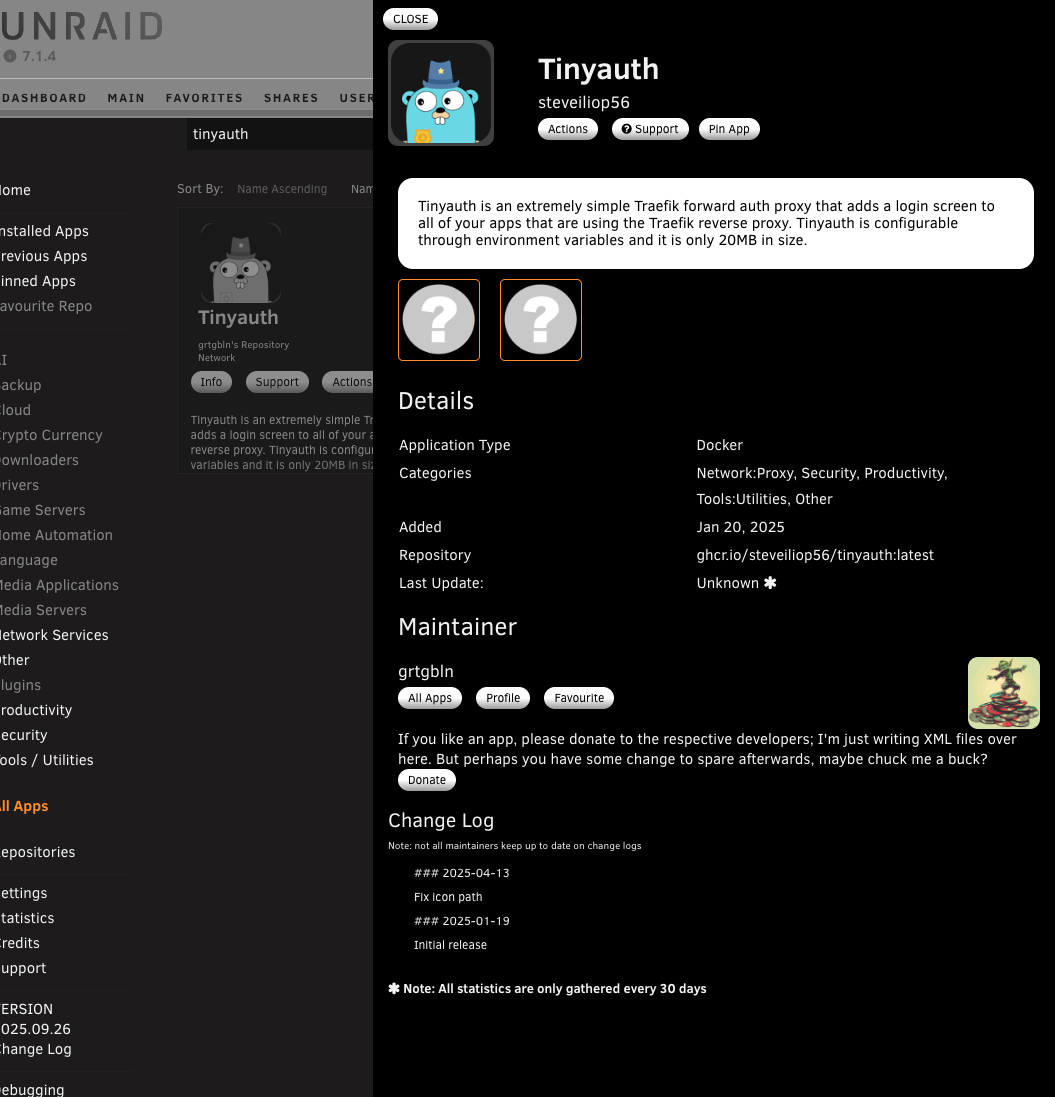
- Étape 2 : Selon votre préférence, choisissez un autre port ou une autre carte réseau virtuel (pour ma part, j’ai choisi un autre port que le port 80.)
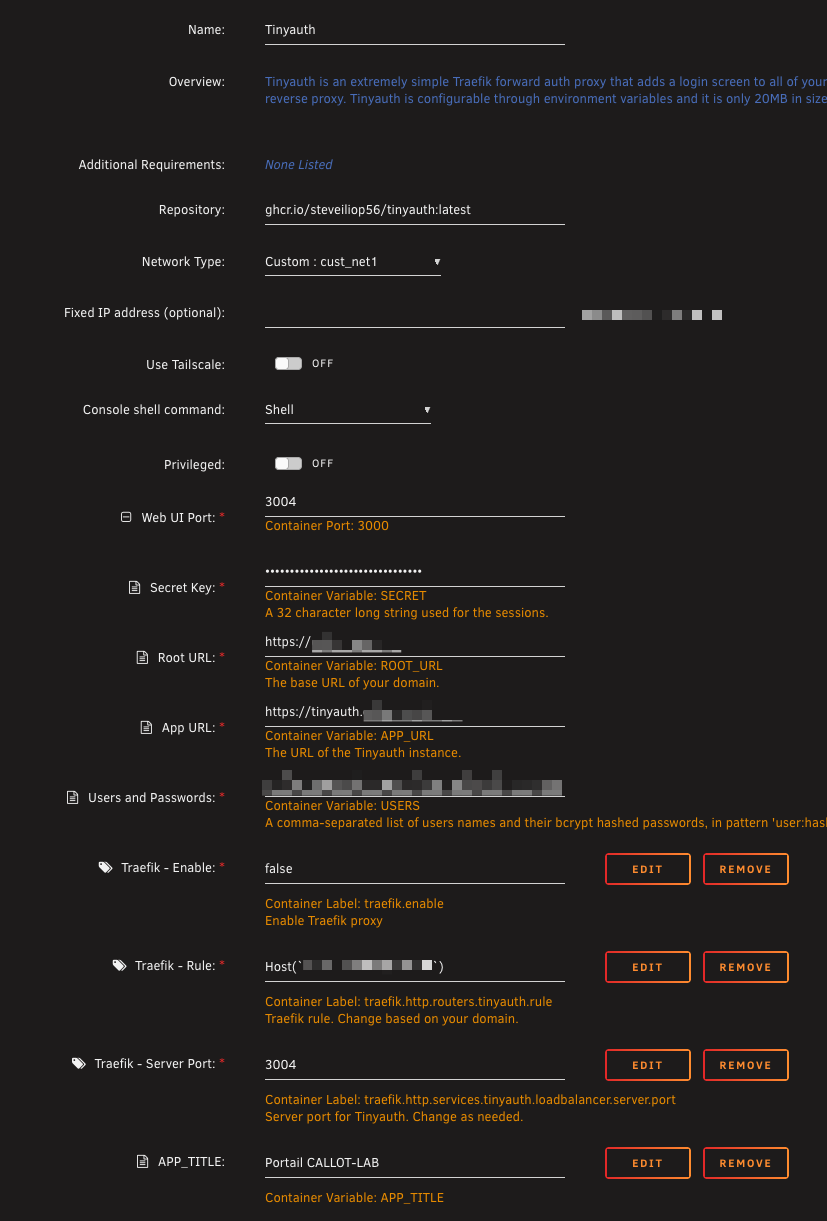
- Web UI Port : ajoutez votre port pour vous connecter à la WebUI.
- Root URL : l’URL de base de votre domaine (Ex: mondomaine.com).
- App URL : le sous-domaine de tinyauth (Ex: tinyauth.mondomaine.com).
- Traefik - Enable & Traefik - RULE : Comme je n’utilise pas Traefik, mais NPM ces variables ne me servent pas, je dois tout de même entrer la variable Traefik enable à false dans le cas présent.
- (Facultatif) APP_TILTE : ajoutez la variable d’environnement APP_TITLE pour modifier le nom de votre portail.
Cliquer ensuite sur APPLY. Puis rendez-vous sur [http://IP_SERVER_UNRAID:8124], à modifier par rapport au port que vous avez mis et l’IP de votre serveur Unraid.
Configuration avec Nginx Proxy Manager
Section intitulée « Configuration avec Nginx Proxy Manager »{/* @todo correction arrêter ici */} Je pars du principe que vous avez déjà créé un compte sur votre NPM que vous avez un nom de domaine et que vous faites la redirection sur votre IP puis sur votre box vers votre serveur qui à NPM (ce sera l’occasion d’un autre tutoriel.).
Sur NPM vous pouvez créer un nouvel hôte :

Sur cette hôte renseigner le sous-domaine que vous réserver à tinyauth (Ex : tinyauth.mondomaine.fr) :
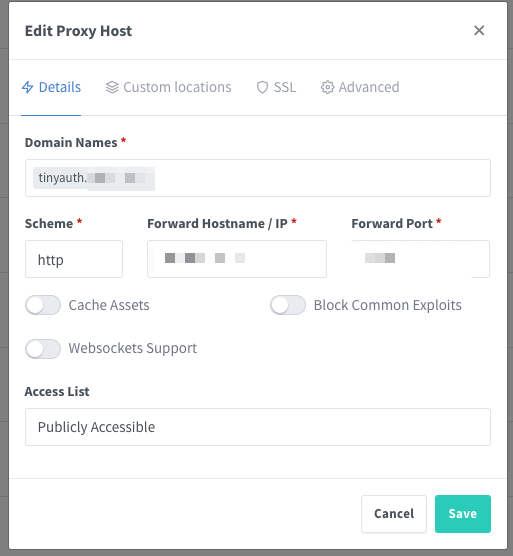
Une fois, ceci fait n’oublier pas de sélectionner votre certificat SSL :
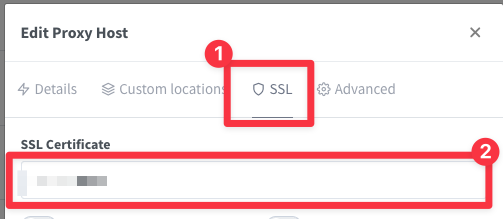
Voila votre tinyauth est prêt, vous pouvez maintenant l’appliquer en amont des applications que vous cherchez à protéger, exemple dans mon cas un conteneur contenant un dashboard, pour cela rendez-vous dans la partie “advanced” de votre hôte :
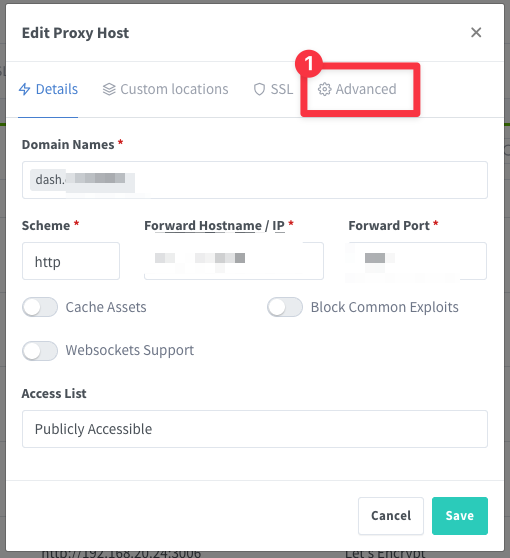
Ensuite dans advanced, vous allez rentrer la configuration qui va rediriger la connexion vers tinyauth avant d’autoriser celle-ci vers l’application :
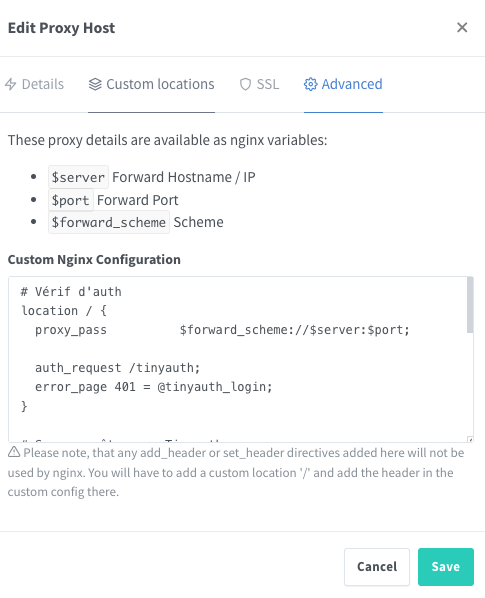
Configuration :
# Vérif d'authlocation / { proxy_pass $forward_scheme://$server:$port;
auth_request /tinyauth; error_page 401 = @tinyauth_login;}
# Sous-requête vers Tinyauthlocation = /tinyauth { internal; proxy_pass http://IP_DE_VOTRE_CONTAINER:PORT/api/auth/nginx;
proxy_set_header X-Forwarded-Proto $scheme; proxy_set_header X-Forwarded-Host $http_host; proxy_set_header X-Forwarded-Uri $request_uri;}
# Redirection vers l'UI Tinyauthlocation @tinyauth_login { return 302 https://tinyauth.mondomaine.fr/login?redirect_uri=$scheme://$http_host$request_uri; // a modifier}Entrer l’url de votre conteneur et vous aurez un joli portail d’authentification sur votre conteneur.
Configurer un utilisateur
Section intitulée « Configurer un utilisateur »Ok, c’est cool maintenant comment on crée un utilisateur avec Tinyauth ?
Pour ceci, on utilisera la variable docker USER :
USER=mon_utilisateur:password_hashbcryptPour faciliter ceci Tinyauth à crée une cli avec docker :
docker run -i -t --rm ghcr.io/steveiliop56/tinyauth:v4 user create --interactiveRemplissez username et mot de passe hash vous obtenez alors la variable docker à ajouter sur votre Tinyauth :
2025-10-22T11:28:25Z INF cmd/create.go:85 > Creating user username=Tintin2025-10-22T11:28:25Z INF cmd/create.go:98 > User created user=Tintin:$2a$10$N6OEgcLMW5v4fnYAlCpEp.YfiJ5oG9YkmPaADJc6QZt9IFwOBR2IuIl vous suffit de rajouter la variable a votre docker-compose ou a votre configuration d’application Unraid -> user=Tintin:$2a$10$N6OEgcLMW5v4fnYAlCpEp.YfiJ5oG9YkmPaADJc6QZt9IFwOBR2Iu.
Vous pouvez également renforcer la sécurité en rajoutant un TOTP ? Rien de plus simple !
Pour cela utiliser la commande :
docker run -i -t --rm ghcr.io/steveiliop56/tinyauth:v4 totp generate --interactiveComme ceci :
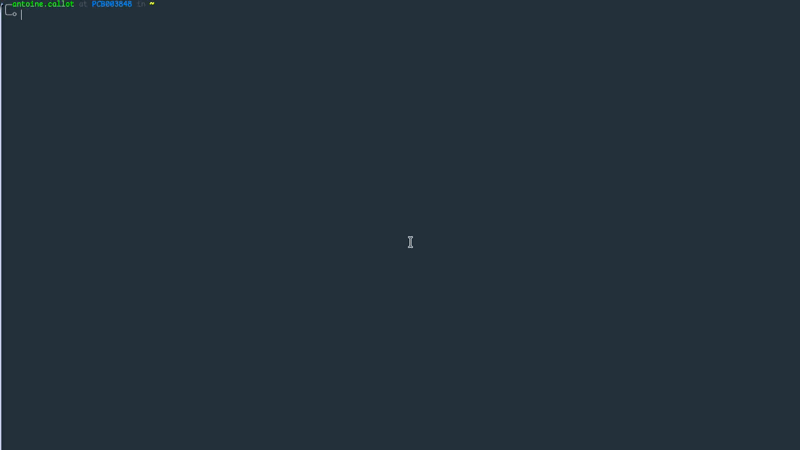
Vous pouvez alors rajouter le QR code dans votre authentificator préférée. Ensuite vous obtenez une variable avec votre utilisateur, son mot de passe et un code TOTP -> user=Tintin:$2a$10$N6OEgcLMW5v4fnYAlCpEp.YfiJ5oG9YkmPaADJc6QZt9IFwOBR2Iu:TGUSOUC2VPOBY6GTZ442OXQB4KYFIK3B.
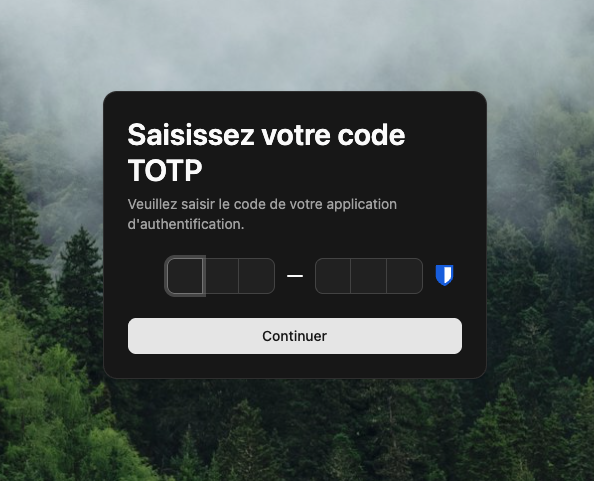
Pour ajouter plusieurs utilisateurs, il suffit de les ajouter les un a la suite des autre en séparant pas une virgule :
utilisateur1:$2a$10$UnHachage...,utilisateur2:$2a$10$UnAutreHachage...Conclusion
Section intitulée « Conclusion »Tinyauth apporte une couche d’auth simple et efficace devant NPM, idéale pour sécuriser rapidement des services auto-hébergés sans trop vous prendre la tête. Vous pouvez aller plus loin en mettant en place une authentification unique via google, github ou autre.